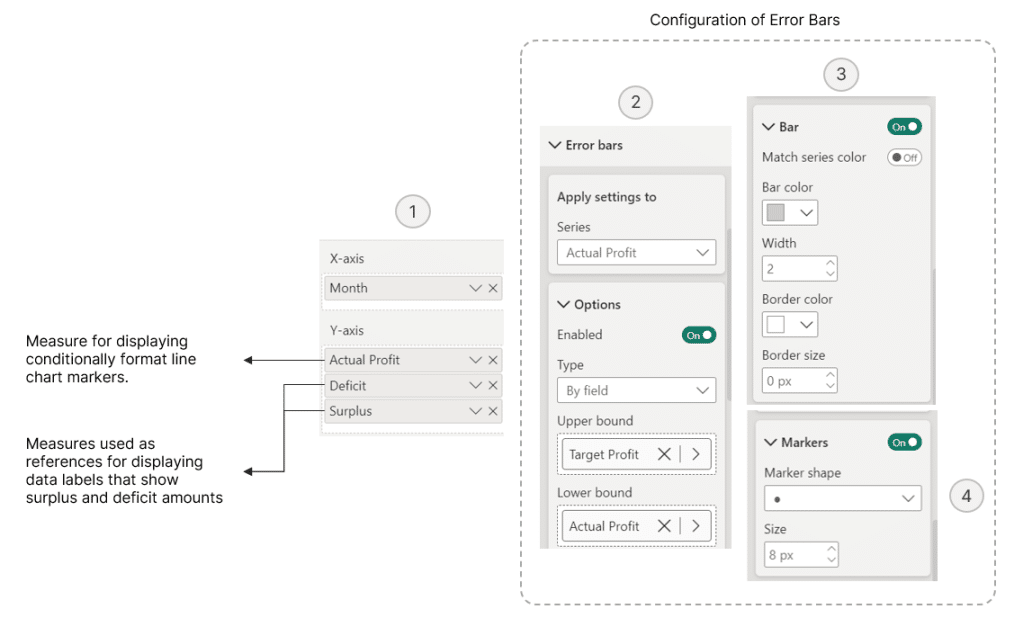Artikel ini menjelaskan cara membuat grafik lollipop dan dumbbell vertikal yang dinamis di Power BI. Titik-titik pada grafik akan berubah warna berdasarkan kondisi tertentu, dengan hanya menggunakan visual bawaan Power BI.
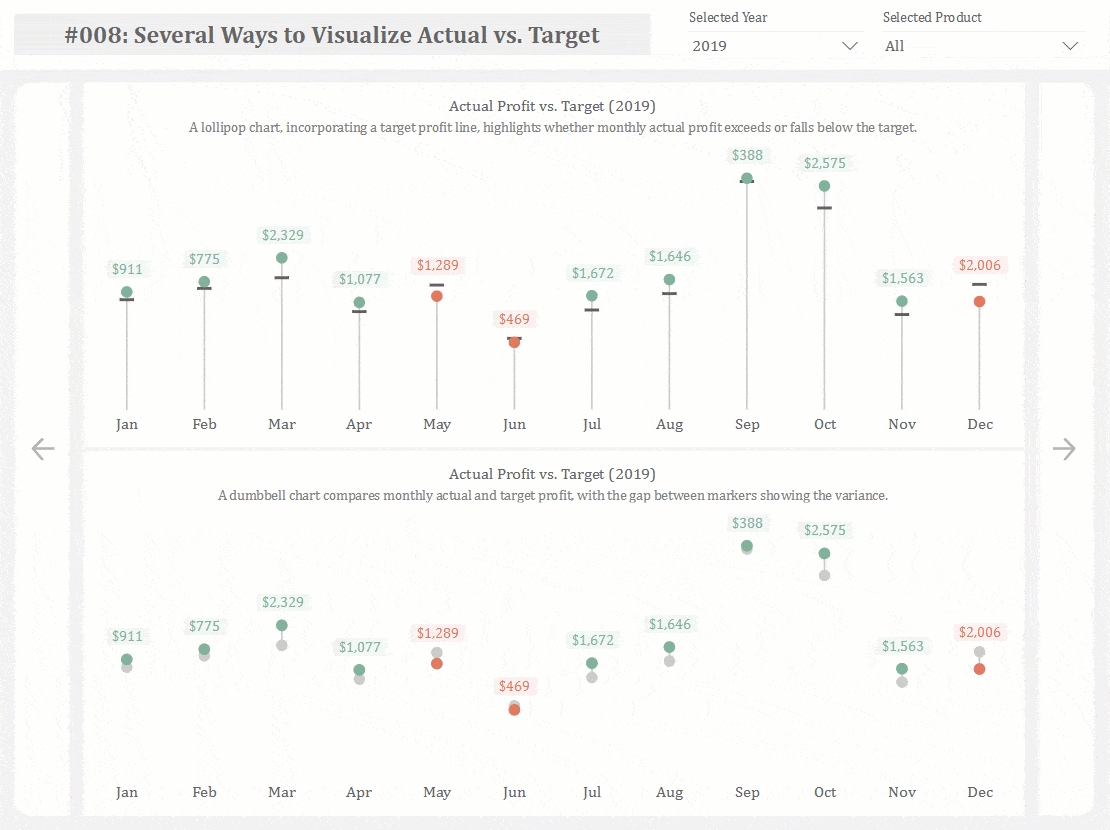
Apa itu Grafik Lollipop?
Grafik lollipop vertikal pada dasarnya adalah grafik kolom di mana setiap kolom digantikan oleh garis dan titik. Grafik ini secara visual menggambarkan hubungan antara variabel numerik dan kategorikal. Grafik lollipop digunakan dalam situasi yang sama seperti grafik kolom atau batang. Namun, grafik ini sangat efektif ketika menangani beberapa batang dengan tinggi yang mirip, karena mencegah grafik menjadi terlalu padat.
Cara Memvisualisasikan Grafik Lollipop Vertikal di Power BI

Grafik lollipop vertikal dapat dengan mudah dibuat di Power BI dengan menggunakan grafik kolom dengan kolom transparan dan menampilkan garis error sebagai penanda. Namun, pemformatan kondisional untuk penanda garis error ini saat ini belum didukung.
Untuk mengatasi keterbatasan ini, kita bisa menggunakan grafik garis sebagai gantinya. Meskipun penanda grafik garis juga tidak dapat diformat secara kondisional secara langsung, kita dapat terlebih dahulu mengkonversi grafik kolom yang telah diformat secara kondisional menjadi grafik garis, kemudian memanfaatkan penandanya untuk mencapai efek yang diinginkan.
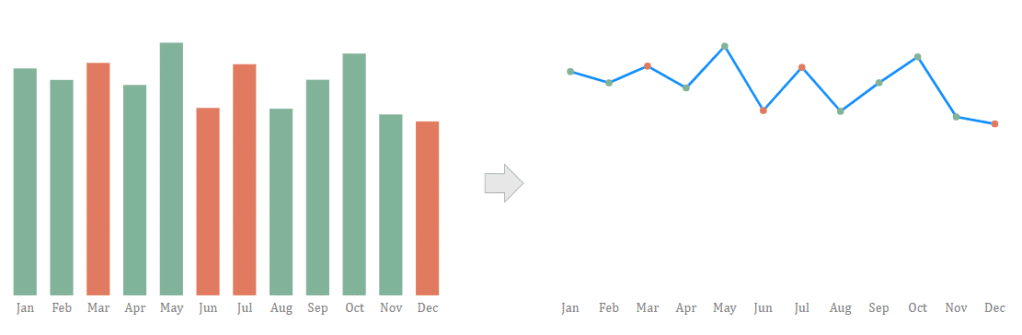
Kita mulai dengan membuat ukuran untuk pemformatan kondisional. Ukuran DAX ini akan memberikan warna merah pada kolom di mana keuntungan aktual kurang dari target keuntungan, dan warna hijau di mana keuntungan lebih besar.
CF_Actual vs. Target =
IF(
[Actual Profit] > [Target Profit],
"#81B29A", -- Cambridge Blue
"#E07A5F" -- Burnt Sienna
)
Setelah menerapkan ukuran pemformatan kondisional pada grafik kolom, cukup ubah jenis grafik menjadi garis. Penanda grafik garis akan mempertahankan pemformatan kondisional dari grafik kolom.
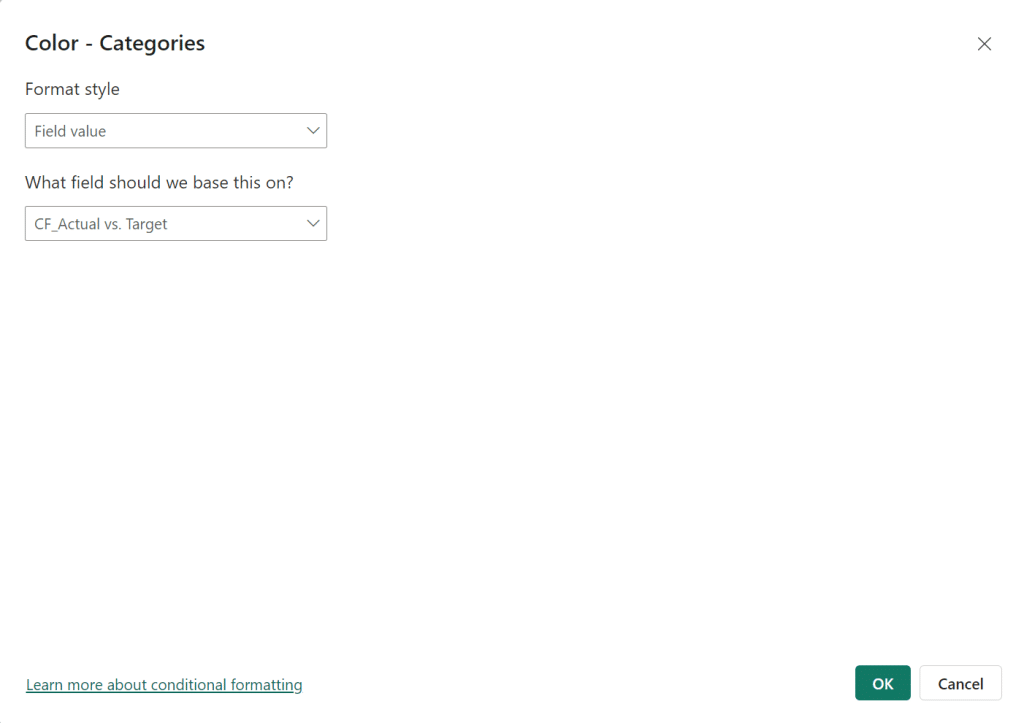
Setelah menyembunyikan garis dan menyesuaikan ukuran penanda, kita perlu menambahkan garis yang menghubungkan penanda ke sumbu horizontal. Ini dapat dicapai menggunakan garis error pada seri Keuntungan Aktual, dengan menetapkan keuntungan aktual sebagai batas atas dan nilai dasar sebagai batas bawah. Ukuran dasar disediakan di bawah ini.
Baseline = 0
Garis target keuntungan dapat ditampilkan dengan menetapkan target keuntungan sebagai batas atas dan membiarkan batas bawah kosong.
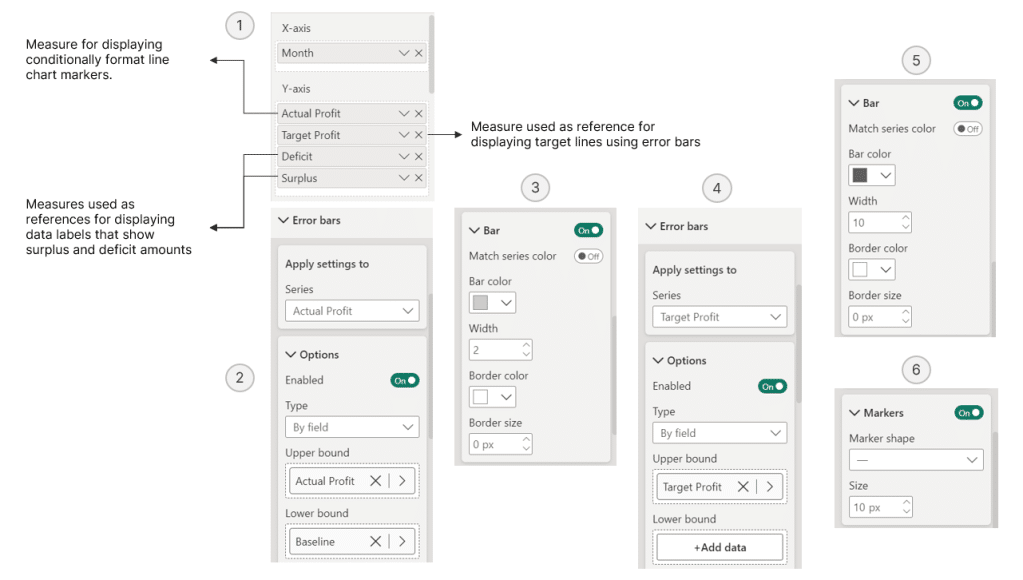
Apa itu Grafik Dumbbell?
Grafik dumbbell (juga dikenal sebagai grafik/plot barbell, plot dumbbell, atau plot titik terhubung) adalah visualisasi yang digunakan untuk menggambarkan perubahan antara dua titik, baik titik-titik tersebut mewakili waktu, kondisi, atau kelompok yang berbeda. Grafik ini sangat efektif untuk membandingkan rentang nilai kuantitatif di berbagai kategori, dengan jelas memvisualisasikan besarnya perbedaan atau perubahan.
Cara Memvisualisasikan Grafik Dumbbell Vertikal di Power BI
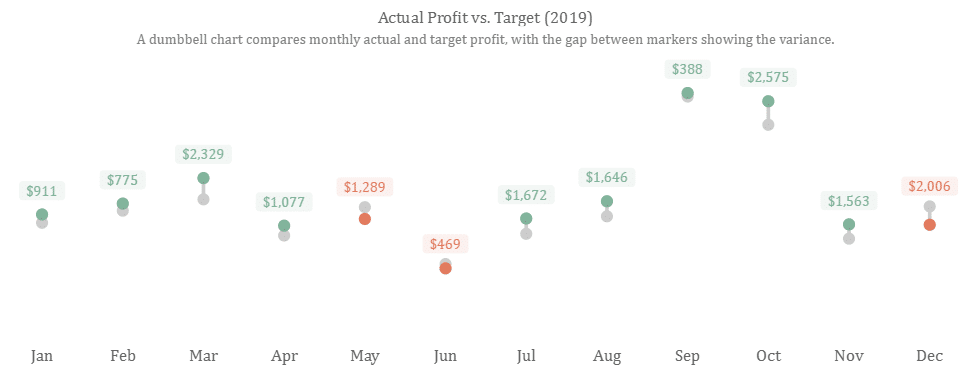
Dalam grafik dumbbell, setiap titik data diwakili oleh simbol, biasanya lingkaran, yang diposisikan sesuai dengan nilai kuantitatifnya. Simbol-simbol ini dihubungkan oleh garis, yang panjangnya secara visual mewakili perbedaan antara kedua nilai. Biasanya, kategori atau kelompok ditampilkan sepanjang satu sumbu, sementara nilai kuantitatif diplot sepanjang sumbu lainnya.
Membuat grafik dumbbell di Power BI mirip dengan membuat grafik lollipop, dengan perbedaan utama pada cara garis penghubung (yang mewakili “dumbbell”) dibuat menggunakan garis error. Alih-alih menggunakan nilai dasar dan nilai aktual untuk batas bawah dan atas garis error (seperti pada grafik lollipop), grafik dumbbell menggunakan nilai target sebagai batas atas dan nilai aktual sebagai batas bawah (atau sebaliknya). Untuk melengkapi visual, pastikan garis error dan penanda (titik) ditampilkan, dan ukuran penanda sesuai dengan ukuran penanda lain yang digunakan dalam grafik.